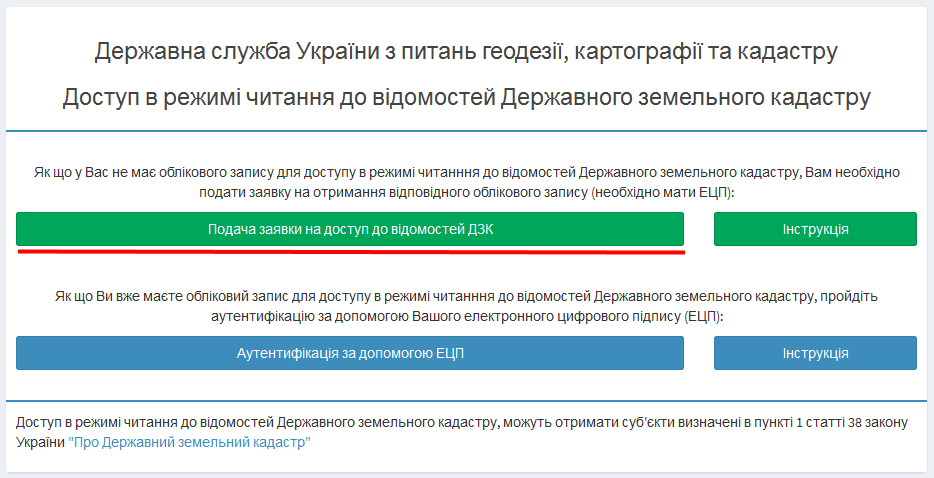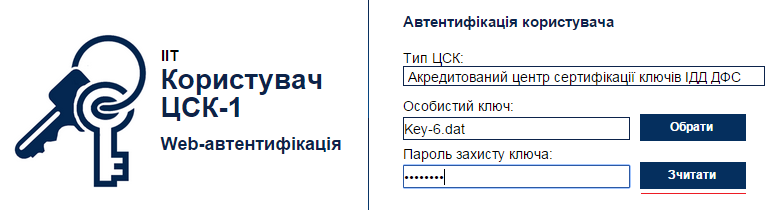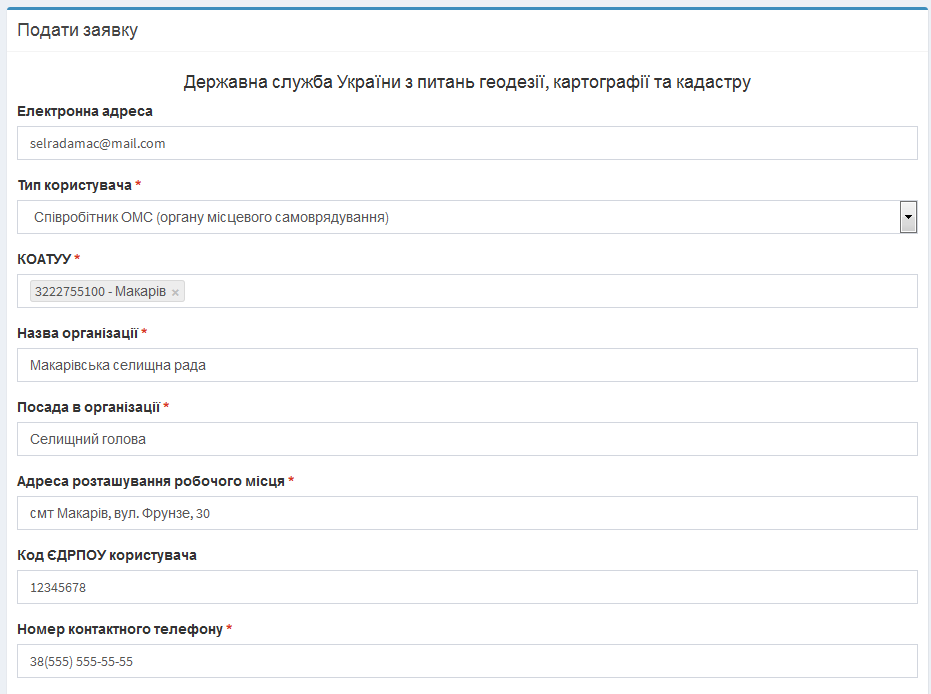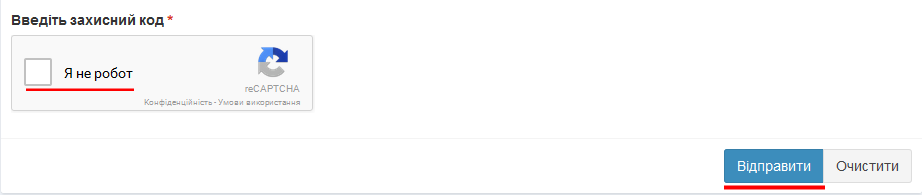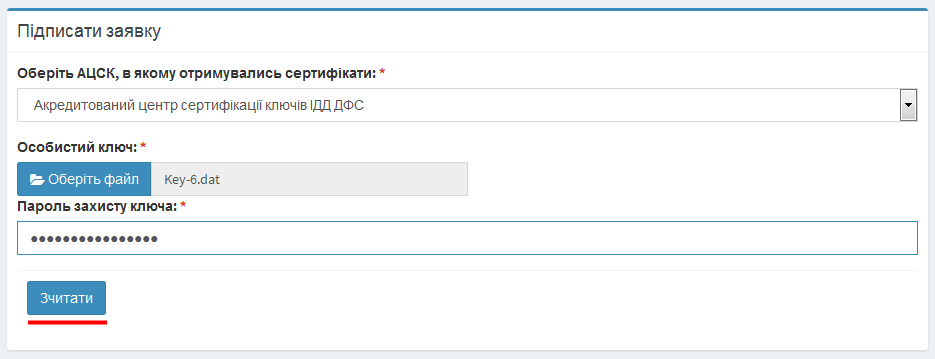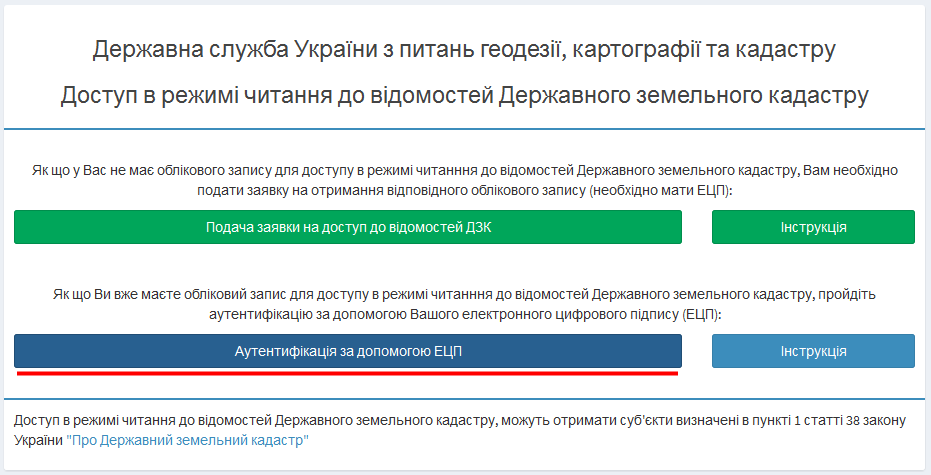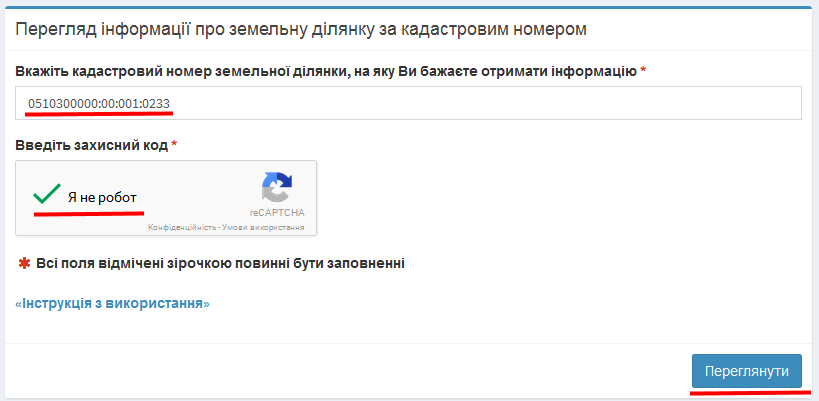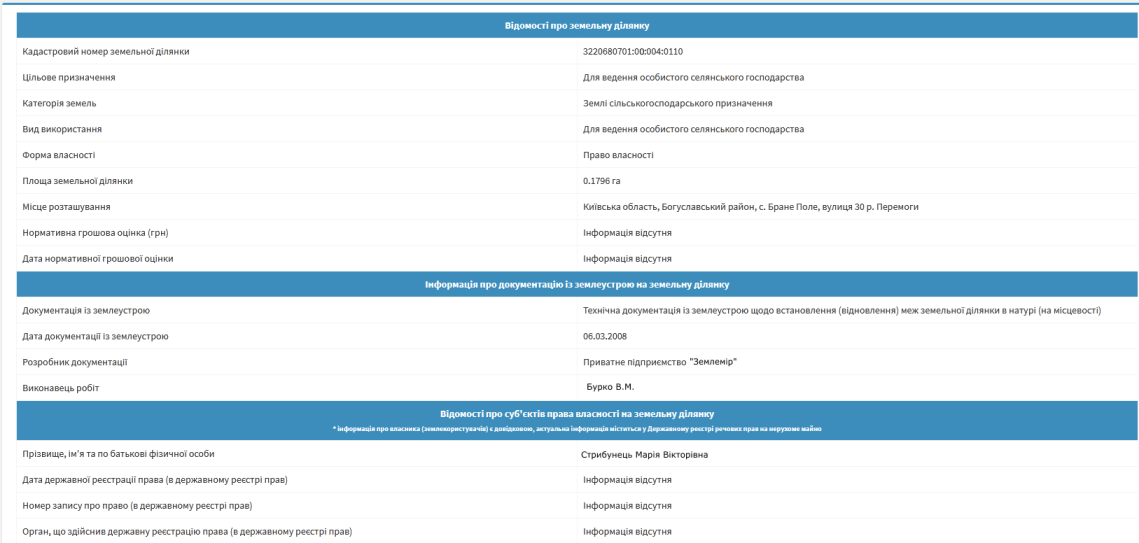Режим читання для органів державної влади, органів місцевого самоврядування та правоохоронних органів: відмінності між версіями
wikimediawiki interwiki prefix>Anna |
wikimediawiki interwiki prefix>Anna |
||
| Рядок 45: | Рядок 45: | ||
[[Файл:РЧ відправити заявку.png]] | [[Файл:РЧ відправити заявку.png]] | ||
Далі необхідно підписати заявку. Для цього у випадаючому списку оберіть акредитований центр сертифікації ключів, що надав Вам ЕЦП. | |||
У полі «Особистий ключ» за допомогою кнопки «Обрати» вкажіть шлях до Вашого ЕЦП (наприклад – key6.dat). | |||
У полі «Пароль захисту ключа» вкажіть відповідний пароль вашого ЕЦП, та натисніть кнопку «Зчитати». | |||
[[Файл:Підписати заявку.png]] | |||
По завершенню всіх дій, на зазначену у формі заявки електронну адресу прийде повідомлення про успішне формування заявки на отримання доступу до відомостей ДЗК у режимі читання. | По завершенню всіх дій, на зазначену у формі заявки електронну адресу прийде повідомлення про успішне формування заявки на отримання доступу до відомостей ДЗК у режимі читання. | ||
Версія за 15:23, 26 лютого 2016
Користування відомостями з Державного земельного кадастру для органів державної влади та органів місцевого самоврядування може надаватися в режимі читання.
Увага! Для отримання доступу до Державного земельного кадастру в режимі читання необхідно мати електронний цифровий підпис (ЕЦП). Про ЕЦП можна дізнатися за посиланням http://acskidd.gov.ua/
Подача заявки на доступ
Щоб розпочати процес реєстрації, натисніть "Подача заявки на доступ до відомостей ДЗК"
Буде здійснено перенаправлення на сторінку аутентифікації через ЕЦП.
У полі «Тип ЦСК» оберіть акредитований центр сертифікації ключів, що надав Вам ЕЦП.
У полі «Особистий ключ» за допомогою кнопки «Обрати» вкажіть шлях до Вашого ЕЦП (наприклад – key6.dat).
У полі «Пароль захисту ключа» вкажіть відповідний пароль вашого ЕЦП, та натисніть кнопку «Зчитати».
Після успішного зчитування ключа відкриється вікно форми подачі заявки.
У полі «Електронна адреса» вкажіть адресу електронної пошти.
У полі "Тип користувача" оберіть відповідне значення у випадаючому списку (наприклад, "Співробітник органу місцевого самоврядування").
У полі "КОАТУУ" зазначте код КОАТУУ території, на яку необхідно отримати доступ до відомостей ДЗК.
У полі "Назва організації" вкажіть відповідну назву (наприклад, "Макарівська селищна рада".
У полі "Посада в організації" зазначте свою посаду.
У полі "Адреса розташування робочого місця" вкажіть адресу.
У полі "Код ЄДРПОУ користувача" вкажіть код Код ЄДРПОУ.
У полі "Номер контактного телефону" зазначте контактний номер телефону.
Усі інші поля визначаються автоматично під час аутентифікації через ЕЦП та закриті для редагування.
Введіть захисний код та натисніть кнопку "Відправити".
Далі необхідно підписати заявку. Для цього у випадаючому списку оберіть акредитований центр сертифікації ключів, що надав Вам ЕЦП.
У полі «Особистий ключ» за допомогою кнопки «Обрати» вкажіть шлях до Вашого ЕЦП (наприклад – key6.dat).
У полі «Пароль захисту ключа» вкажіть відповідний пароль вашого ЕЦП, та натисніть кнопку «Зчитати».
По завершенню всіх дій, на зазначену у формі заявки електронну адресу прийде повідомлення про успішне формування заявки на отримання доступу до відомостей ДЗК у режимі читання.
Аутентифікація за допомогою ЕЦП
Доступ до відомостей ДЗК у режимі читання здійснюється після розгляду заявки уповноваженою особою. Повідомлення про надання доступу або про відмову у наданні доступу надсилається на електронну адресу, зазначену при поданні заявки. У разу успішного підтвердження права доступу оберіть "Аутентифікація за допомогою ЕЦП"
Буде здійснено перенаправлення на сторінку аутентифікації через ЕЦП.
У полі «Тип ЦСК» оберіть акредитований центр сертифікації ключів, що надав Вам ЕЦП.
У полі «Особистий ключ» за допомогою кнопки «Обрати» вкажіть шлях до Вашого ЕЦП (наприклад – key6.dat).
У полі «Пароль захисту ключа» вкажіть відповідний пароль вашого ЕЦП, та натисніть кнопку «Зчитати».
Після успішного зчитування ключа відкриється вікно пошуку відомостей ДЗК.
Вкажіть кадастровий номер земельної ділянки, відомості про яку необхідно переглянути.
Введіть захисний код та натисніть "Переглянути".
На екран буде виведено відповідну інформацію.
Для збереження з можливістю подальшого друку інформації натисніть «Завантажити документ PDF».